Sebagai pakar TI, saya telah melihat bagian saya dari layar biru yang disebabkan oleh berbagai masalah. Dalam pengalaman saya, salah satu penyebab paling umum adalah VMware. Ada beberapa hal yang dapat menyebabkan VMware menyebabkan layar biru pada Windows 10 atau 11. Yang pertama adalah VMware tidak kompatibel dengan versi Windows yang Anda gunakan. Yang kedua adalah instalasi VMware Anda rusak atau rusak. Alasan ketiga dan paling umum VMware menyebabkan layar biru adalah karena driver yang usang atau rusak. Ketika driver VMware menjadi usang atau rusak, mereka dapat menyebabkan berbagai macam masalah, termasuk layar biru. Jika Anda melihat layar biru setelah memutakhirkan ke Windows 10 atau 11, atau setelah menginstal VMware, kemungkinan karena salah satu dari tiga masalah ini. Untuk mengatasi masalah ini, Anda harus memperbarui penginstalan VMware, menginstal driver terbaru, atau menurunkan versi ke versi Windows yang kompatibel.
Jika VMware menyebabkan layar biru kesalahan pada Windows 11/10, Anda mungkin menemukan tip berikut bermanfaat. Ada berbagai alasan mengapa mesin host Anda tidak dapat mem-boot mesin virtual VMware. Artikel ini menjelaskan beberapa penyebab paling umum dan cara memperbaiki masalah ini dalam hitungan menit.

VMware menyebabkan layar biru pada Windows 11/10
Jika VMware menyebabkan layar biru pada Windows 11/10, ikuti langkah berikut:
- Perbarui VMware
- Sumber daya komputer rendah
- Nonaktifkan Hyper-V
- Nonaktifkan mesin virtual lainnya
- File ISO rusak
Untuk mempelajari lebih lanjut tentang langkah-langkah ini, teruslah membaca.
gagal menghitung objek dalam wadah
1] Perbarui VMware
Ini mungkin hal pertama yang perlu Anda periksa. Mungkin ada kalanya VMware tidak dapat memulai mesin virtual Anda karena crash atau kesalahan. Jika Anda baru saja memperbarui aplikasi VMware Anda, aplikasi tersebut mungkin berisi bug yang dapat menyebabkan masalah di atas.
Dalam kebanyakan kasus, perusahaan akan mengenali bug dan segera merilis pembaruan. Jika hal yang sama terjadi pada instalasi VMware Anda, kemungkinan mereka telah merilis pembaruan. Itu sebabnya disarankan untuk memeriksa aplikasi resmi dan menginstal pembaruan jika sudah dirilis.
cpu tidak didukung (nx)
2] Sumber daya komputer rendah
Meskipun pernyataan resmi mengatakan sesuatu tentang prosesor 1,3 GHz dan RAM 2 GB, Anda mungkin tidak dapat menjalankan mesin virtual dengan lancar atau sama sekali dengan sumber daya tersebut. Itu selalu disarankan untuk menyiapkan perangkat keras yang jauh lebih baik daripada yang disebutkan.
Jika Anda memiliki arsitektur x64 lama, Anda tidak akan dapat menjalankan mesin virtual VMware. Dengan kata lain, ada kemungkinan besar kesalahan layar biru akan terjadi pada mesin host saat OS virtual sedang berjalan. Itulah mengapa disarankan untuk memiliki konfigurasi perangkat keras terbaik untuk mem-bypass BSOD.
Saran profesional: Anda dapat membuka Task Manager bersama dengan VMware untuk memeriksa aplikasi mana yang paling banyak memakan RAM dan sumber daya lainnya. Anda kemudian dapat menutup aplikasi yang tidak diperlukan tersebut untuk mengalokasikan lebih banyak sumber daya CPU ke VMware.
3] Nonaktifkan Hyper-V
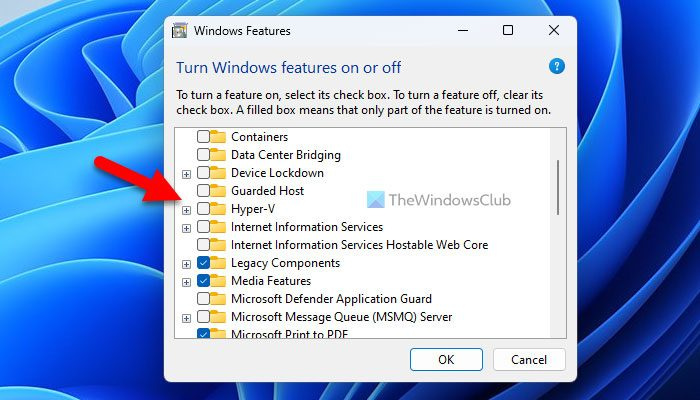
Hyper-V adalah hypervisor layer 1 yang mengubah mesin host menjadi PC virtual. Di sisi lain, VMware adalah hypervisor layer 2 yang menggunakan mesin host untuk membuat mesin virtual. Itu sebabnya jika Anda mengaktifkan Hyper-V sebelumnya, Anda tidak akan dapat menggunakan aplikasi mesin virtual VMware atau VirtualBox secara bersamaan. Anda harus menonaktifkan salah satunya. Dengan kata lain, jika Anda ingin menggunakan VMware, Anda harus menonaktifkan Hyper-V.
Untuk menonaktifkan Hyper-V di Windows 11/10, lakukan hal berikut:
- Klik kolom pencarian di bilah tugas.
- Mencari Fitur sistem Windows .
- Klik pada hasil pencarian individu.
- Hapus centang pada Hiper-V kotak centang.
- Tekan BAGUS tombol.
- Biarkan itu mengakhiri semua proses.
- Hidupkan Kembali komputer Anda.
Setelah itu, Anda dapat menggunakan VMware tanpa BSOD.
4] Matikan mesin virtual lainnya
Banyak orang sering menggunakan beberapa aplikasi mesin virtual seperti VirtualBox, VMware, dll. Secara bersamaan. Dalam kebanyakan situasi, alur kerja seperti itu dapat menyebabkan kesalahan layar biru di komputer Anda. Itulah mengapa disarankan untuk menonaktifkan perangkat lunak mesin virtual lainnya. Untuk melakukan ini, Anda dapat mengambil bantuan dari Task Manager untuk menghentikan semua dependensi.
bisakah kamu mengganti nama cortana
5] Unduh file ISO lagi
Jika VMware menyebabkan layar biru saat menginstal OS mesin virtual, Anda disarankan untuk mengunduh file ISO lagi. Jika ISO dilengkapi dengan beberapa file yang rusak, ada kemungkinan mendapatkan BSOD saat menggunakan ISO tersebut di mesin virtual. Anda dapat mengikuti panduan ini untuk mengunduh image ISO Windows 11/10 secara langsung.
Membaca: Cara Memperbaiki Kesalahan Internal VMware saat Power On
Bisakah VMware menyebabkan BSOD?
Ya, VMware dapat menyebabkan BSOD pada PC Windows 11/10. Seperti yang dinyatakan sebelumnya, ada banyak sekali alasan mengapa Anda mungkin mendapatkan kesalahan layar biru karena memiliki VMware di komputer Anda. FYI, artikel ini menyebutkan beberapa penyebab umum dan disarankan untuk mengikutinya untuk mengatasi masalah ini.
Apakah VMware kompatibel dengan Windows 11?
Ya, VMware kompatibel dengan Windows 11. Jika Anda telah berhasil menginstal Windows 11 tanpa mengorbankan persyaratan sistem resmi, Anda dapat dengan mudah menginstal VMware di komputer Anda. Menurut keterangan resminya, VMware membutuhkan RAM minimal 2 GB dan clock speed 1,3 GHz. Di sisi lain, ini bekerja dengan lancar di hampir semua arsitektur x64.
Membaca: VMware tidak mendukung Monitor Tingkat Pengguna di host ini .














